Ps如何快速给照片人物瘦脸?
来源:网络收集 点击: 时间:2024-05-15【导读】:
在使用ps修图的时候,如何快速给图中的人物瘦脸?一起来看一下吧。工具/原料morewin10电脑Ps方法/步骤1/6分步阅读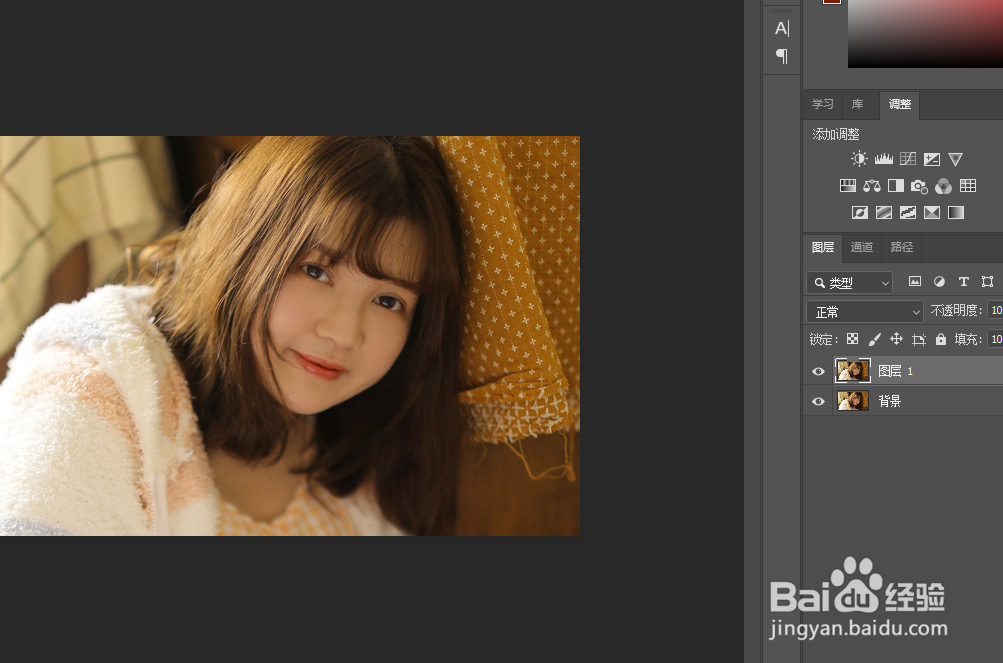 2/6
2/6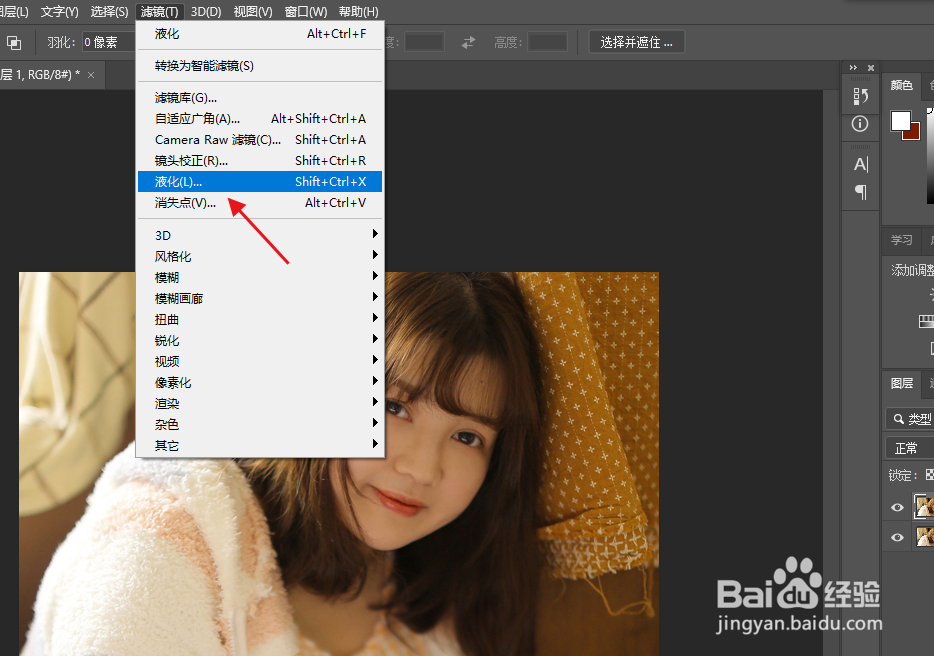 3/6
3/6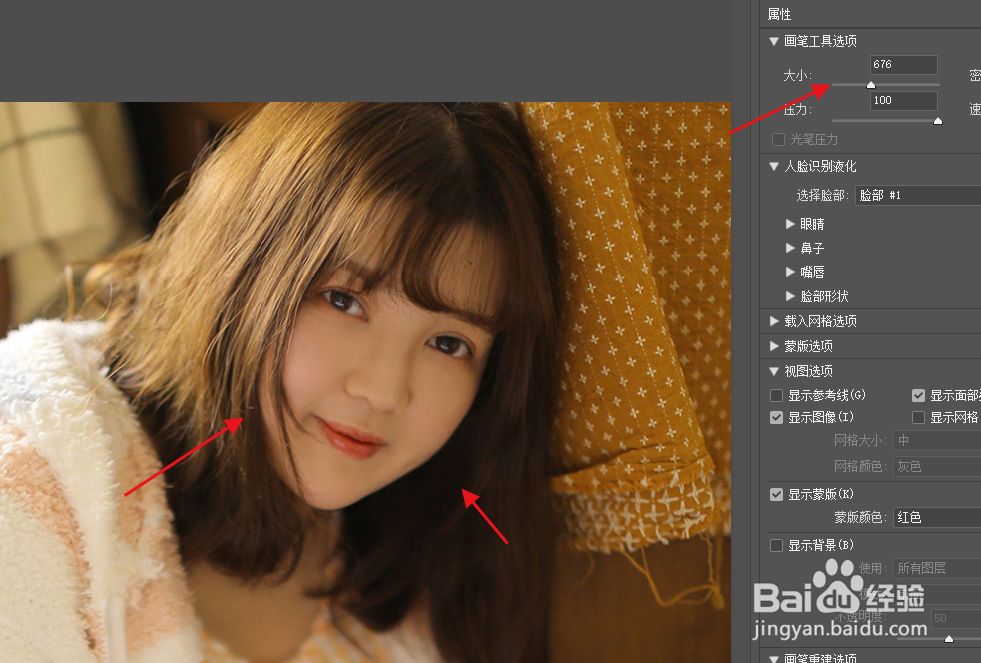 4/6
4/6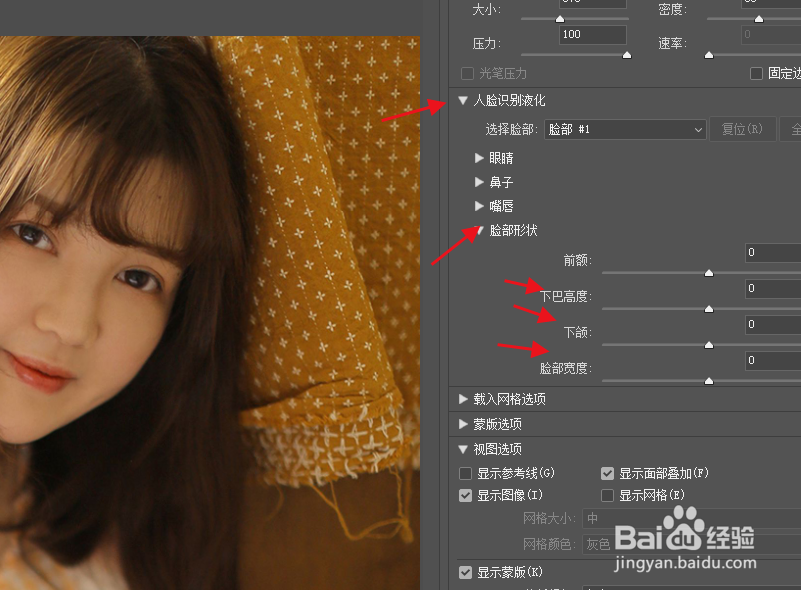 5/6
5/6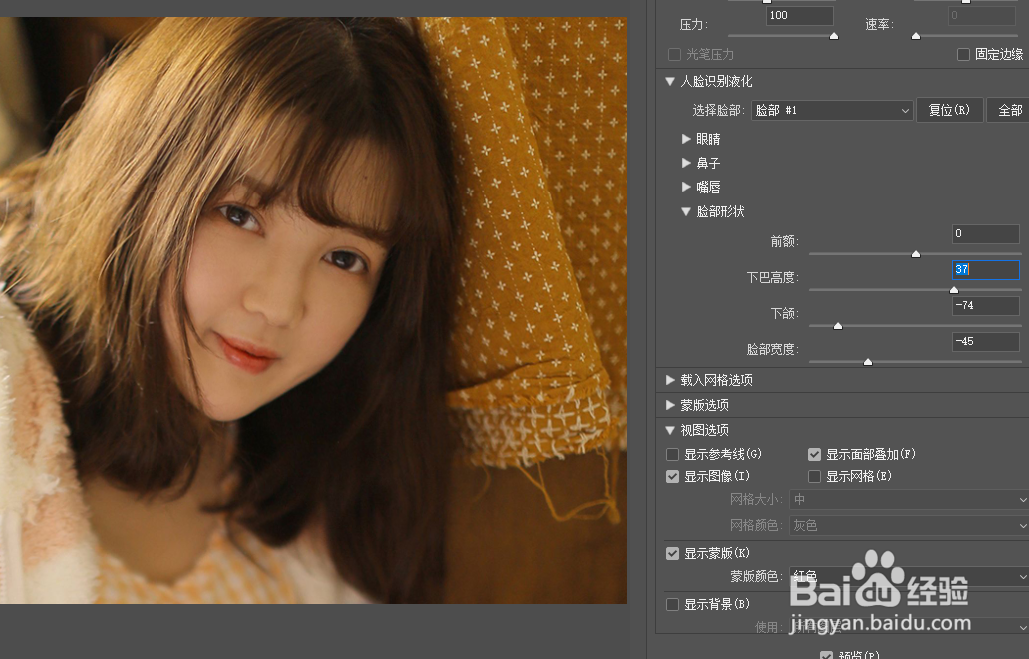 6/6
6/6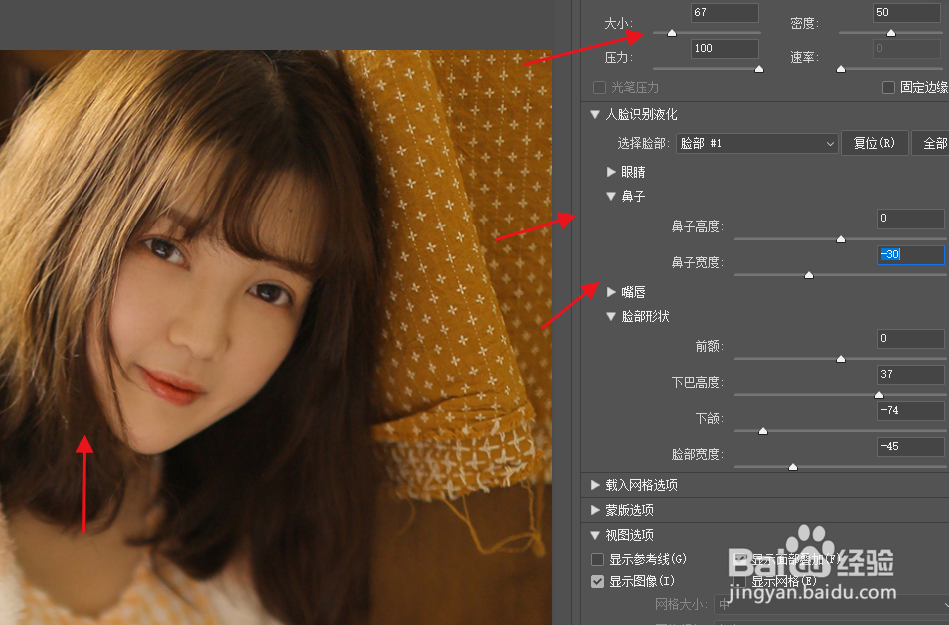 总结:1/1
总结:1/1
导入人物图片素材后,ctrl+j复制一层。
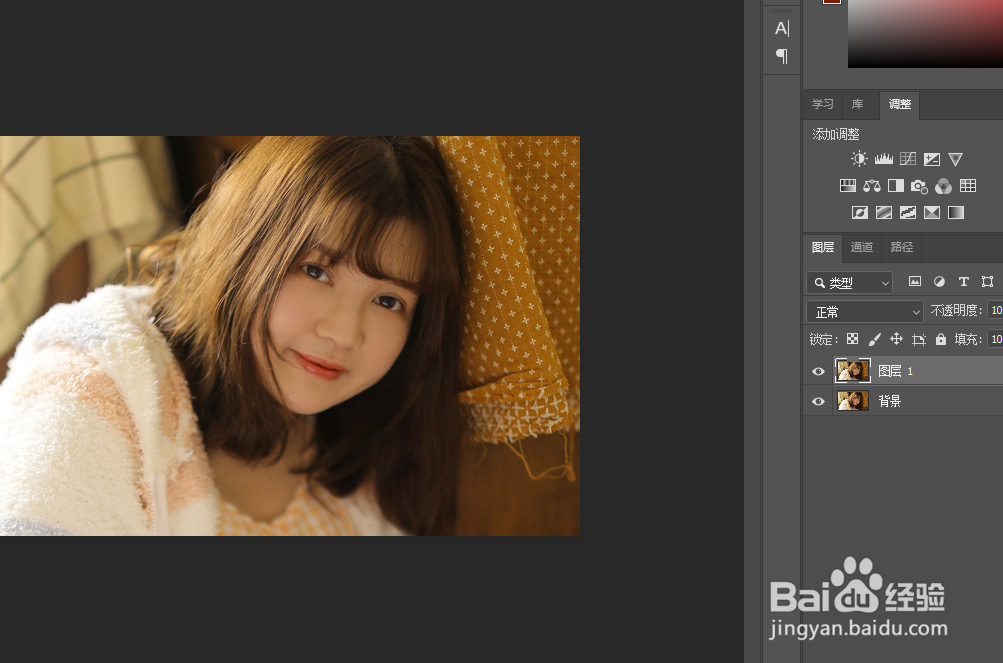 2/6
2/6然后点击上方菜单中的滤镜,选择液化。
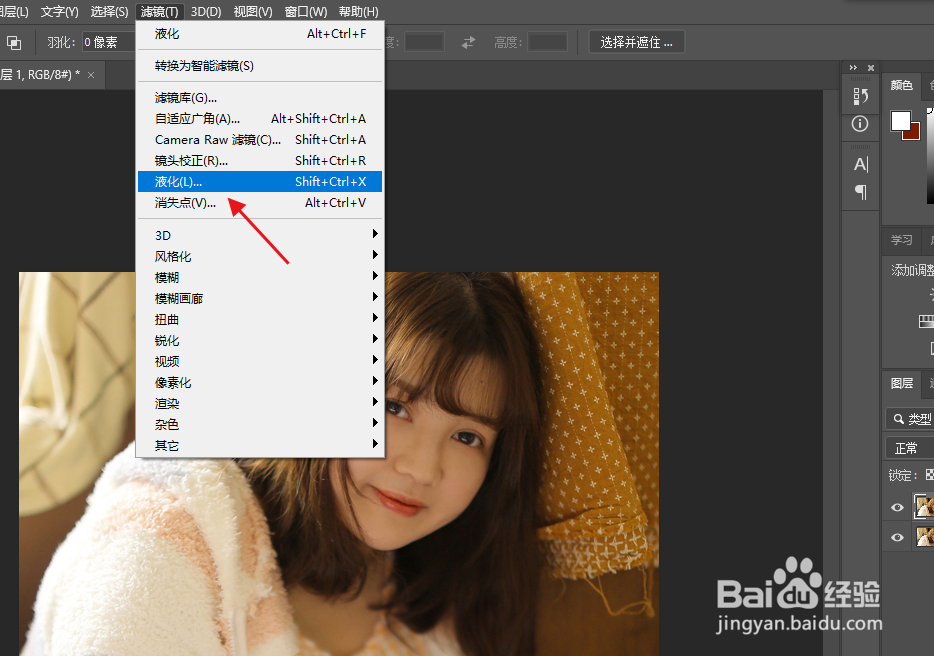 3/6
3/6打开液化后,调大画笔的数值,将脸部轮廓向内推。
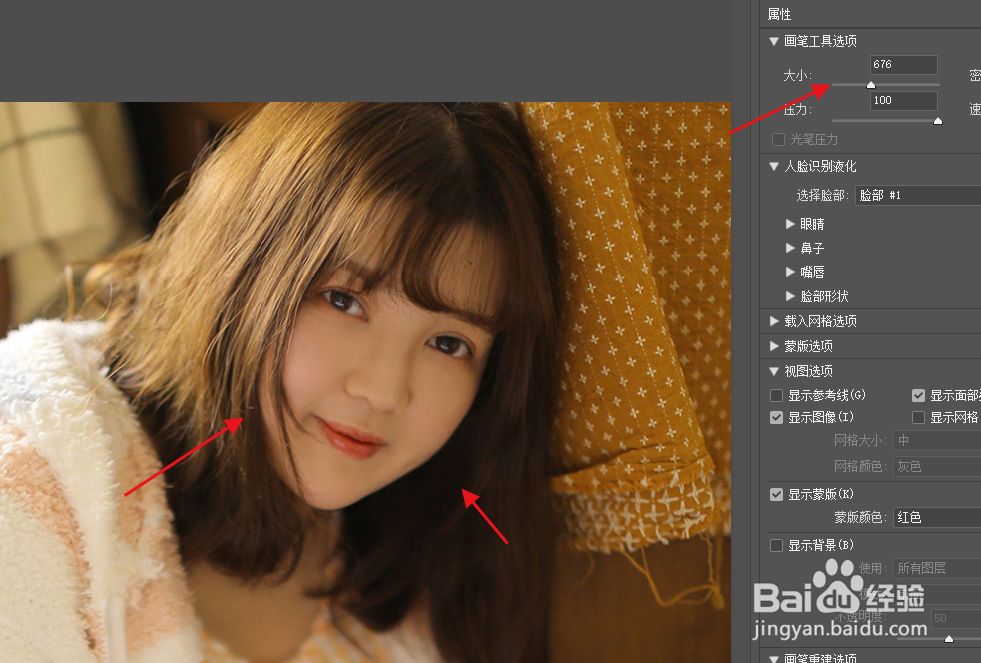 4/6
4/6然后使用人脸识别液化功能,调节脸部形状。
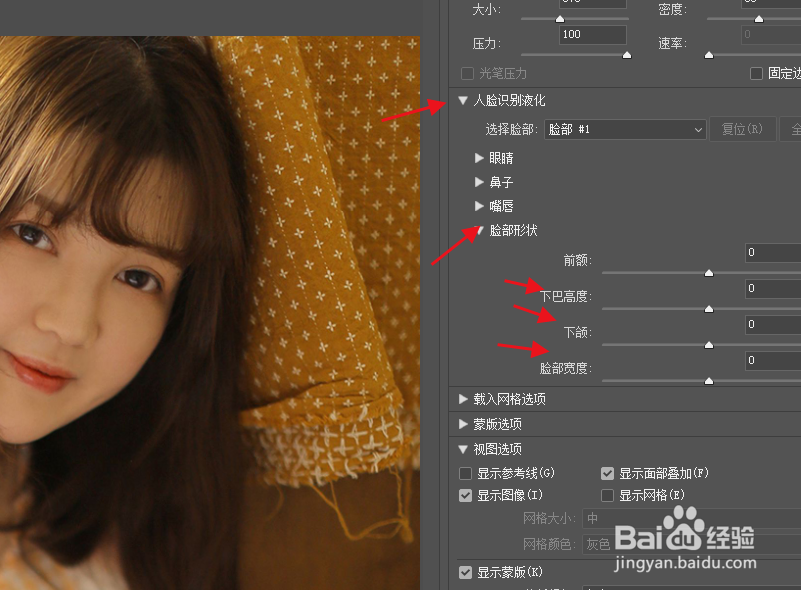 5/6
5/6脸部的参数根据自己实际情况来决定,此外还可以单独调节眼睛、鼻子和嘴唇来衬托瘦脸。
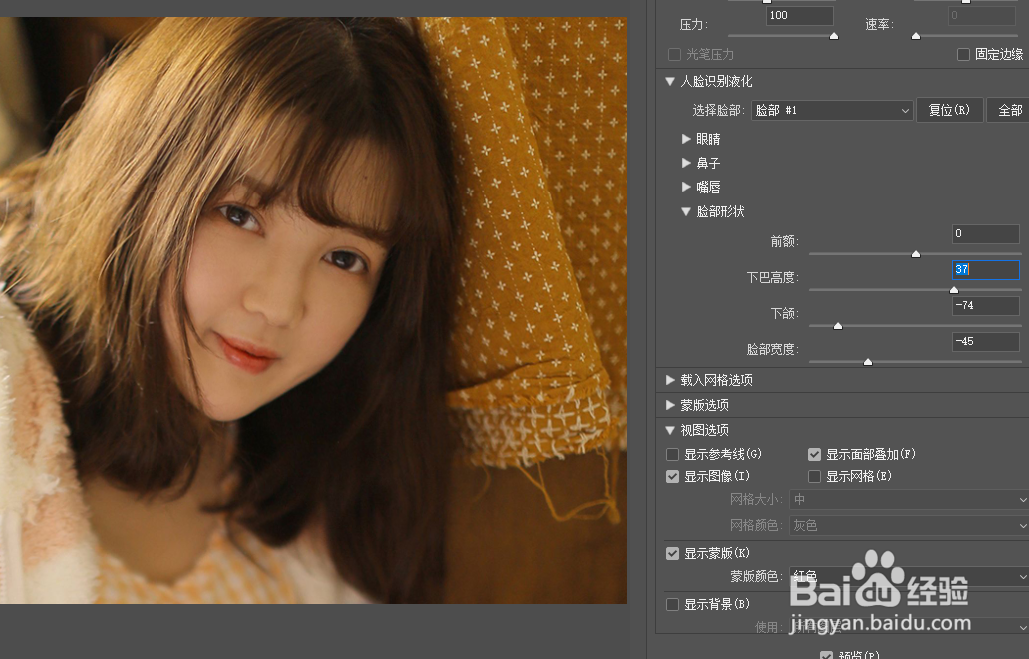 6/6
6/6最后将画笔的数值调小,对脸部进行微调即可。
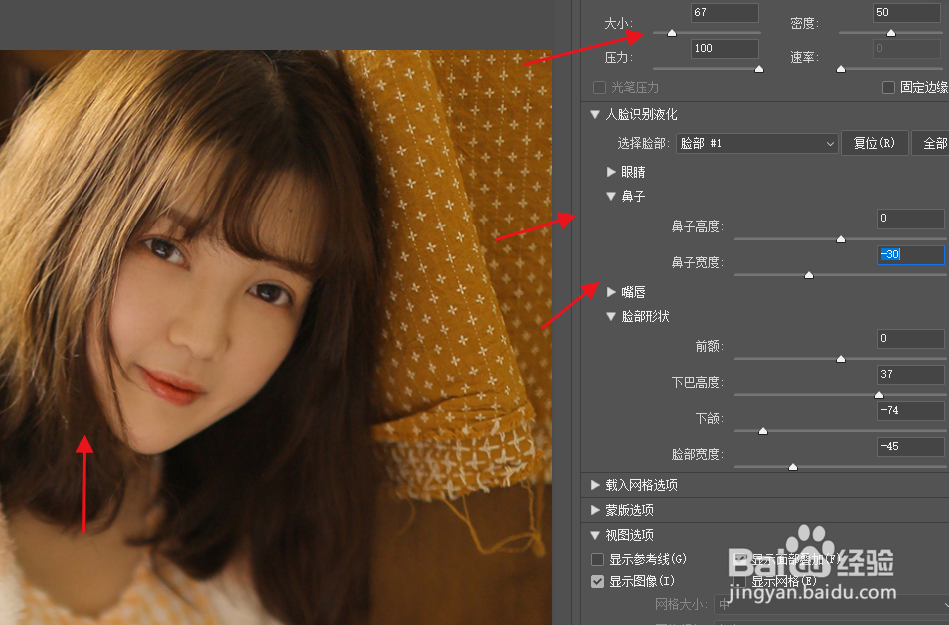 总结:1/1
总结:1/11.导入人物图片素材后,ctrl+j复制一层。
2.然后点击上方菜单中的滤镜,选择液化。
3.打开液化后,调大画笔的数值,将脸部轮廓向内推。
4.然后使用人脸识别液化功能,调节脸部形状。
5.脸部的参数根据自己实际情况来决定,此外还可以单独调节眼睛、鼻子和嘴唇来衬托瘦脸。
6.最后将画笔的数值调小,对脸部进行微调即可。
PS快速给照片人物瘦脸版权声明:
1、本文系转载,版权归原作者所有,旨在传递信息,不代表看本站的观点和立场。
2、本站仅提供信息发布平台,不承担相关法律责任。
3、若侵犯您的版权或隐私,请联系本站管理员删除。
4、文章链接:http://www.mlbh1.com/art_769189.html
上一篇:江门市摩托车上牌流程
下一篇:怎样给自己的银行卡买保险
 订阅
订阅